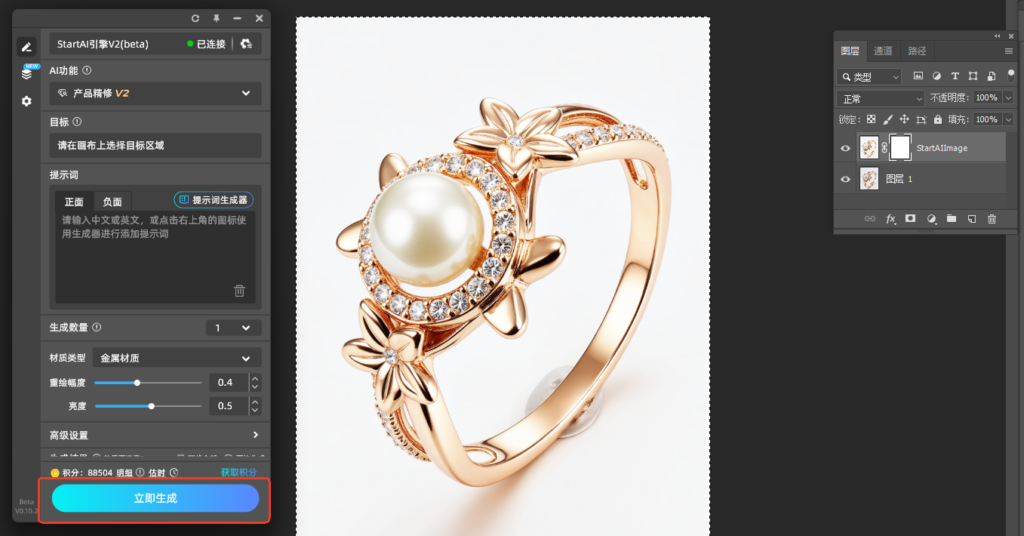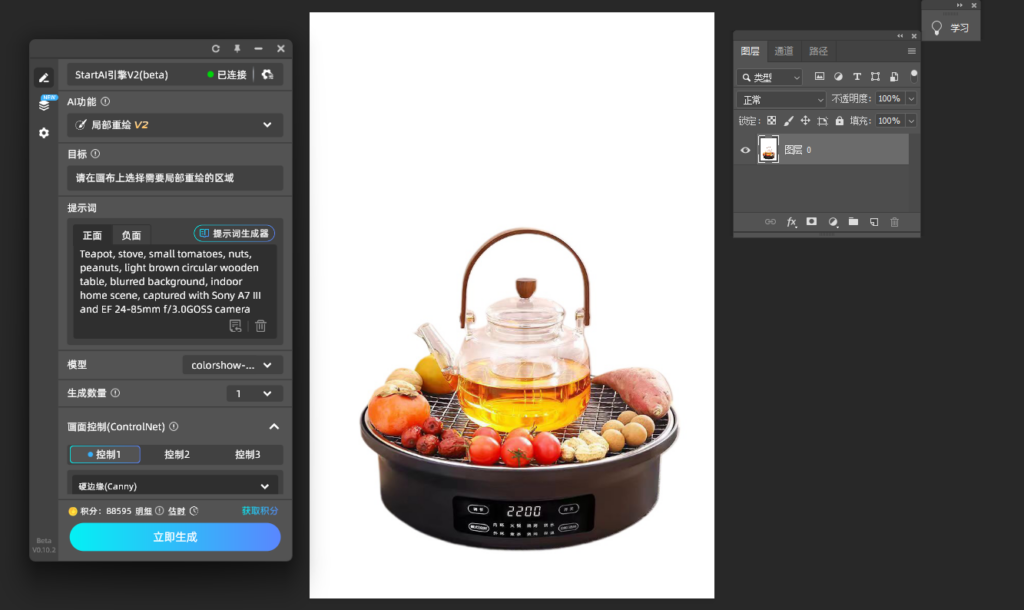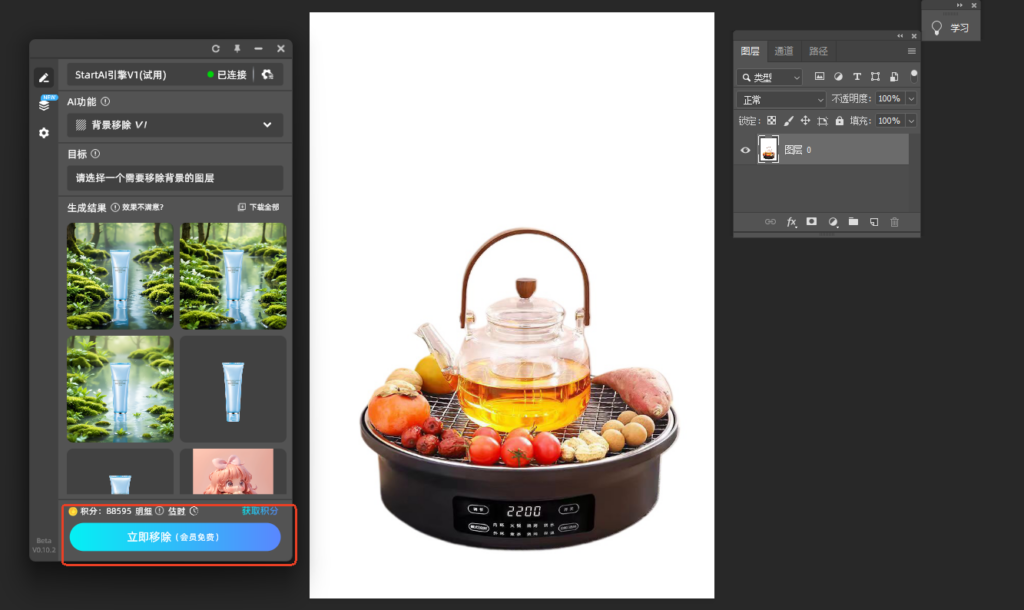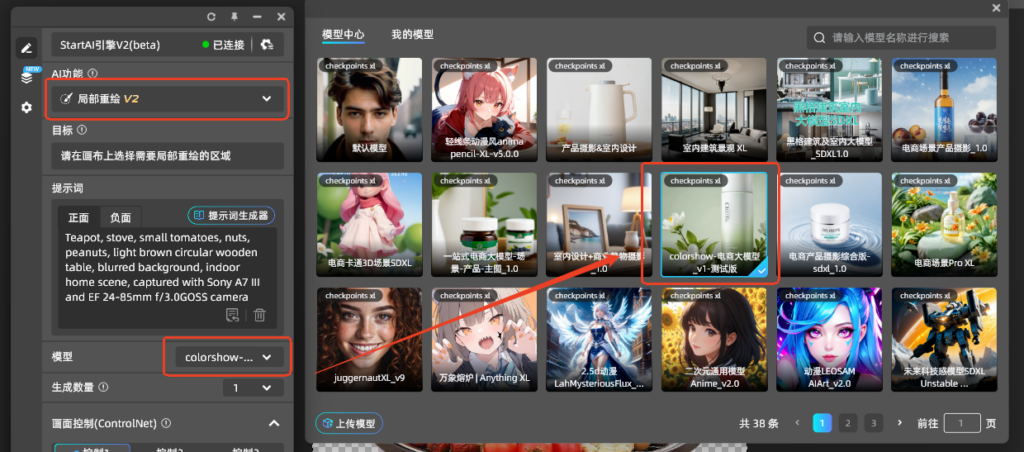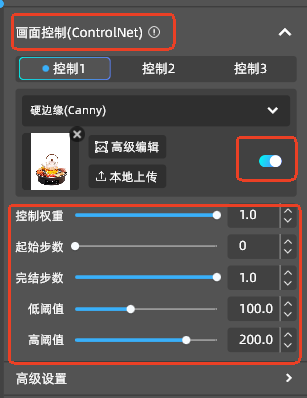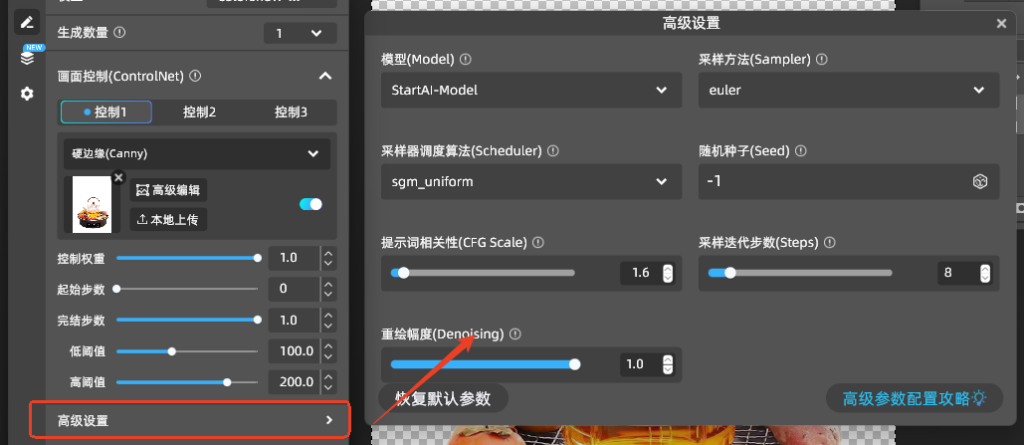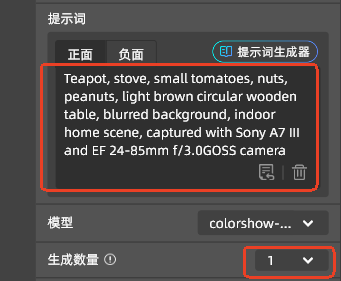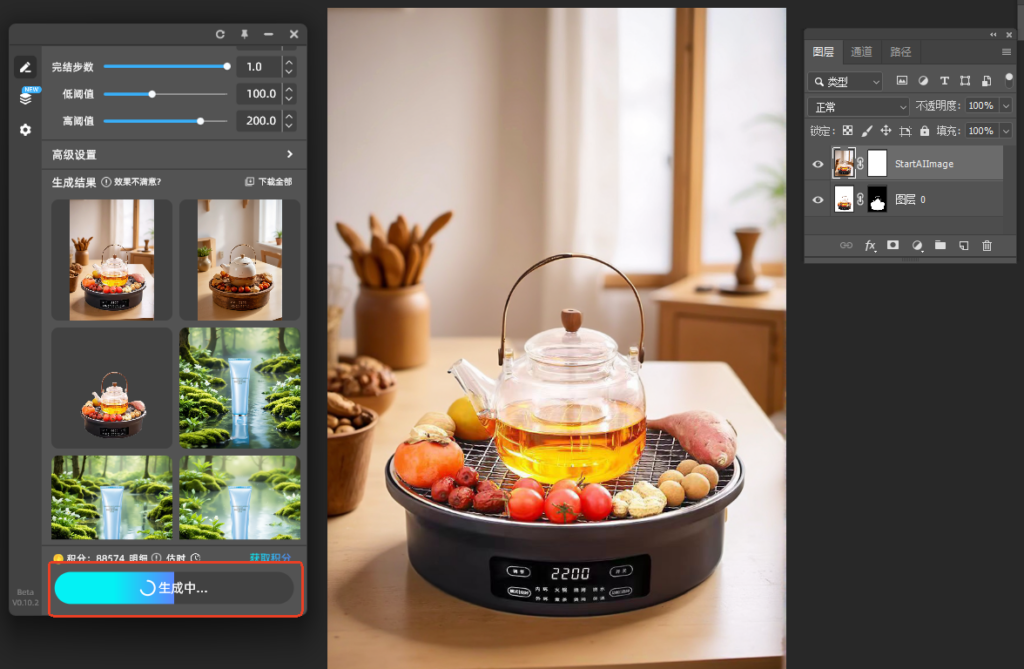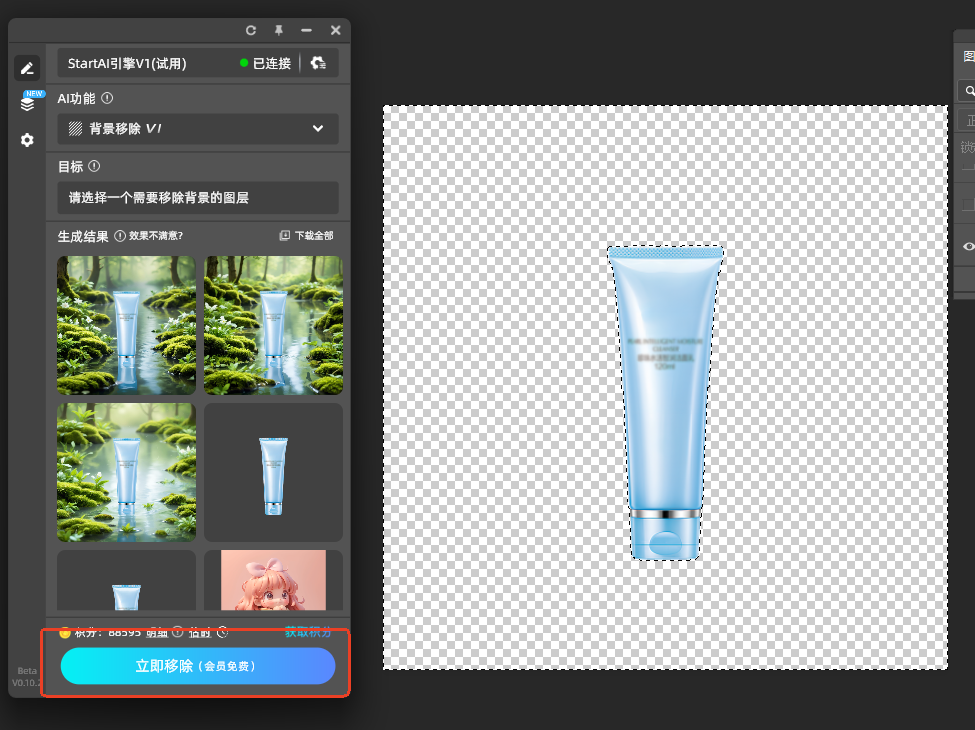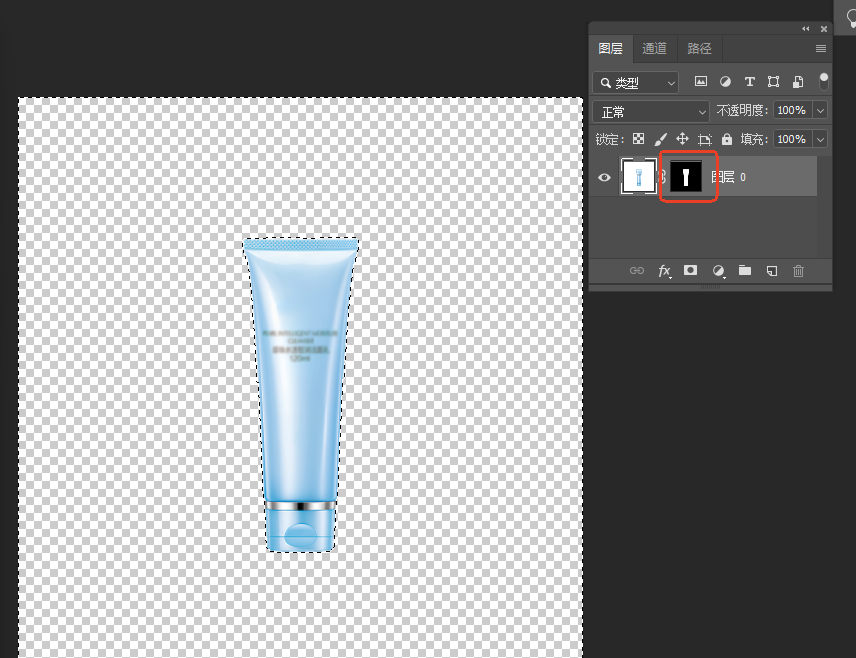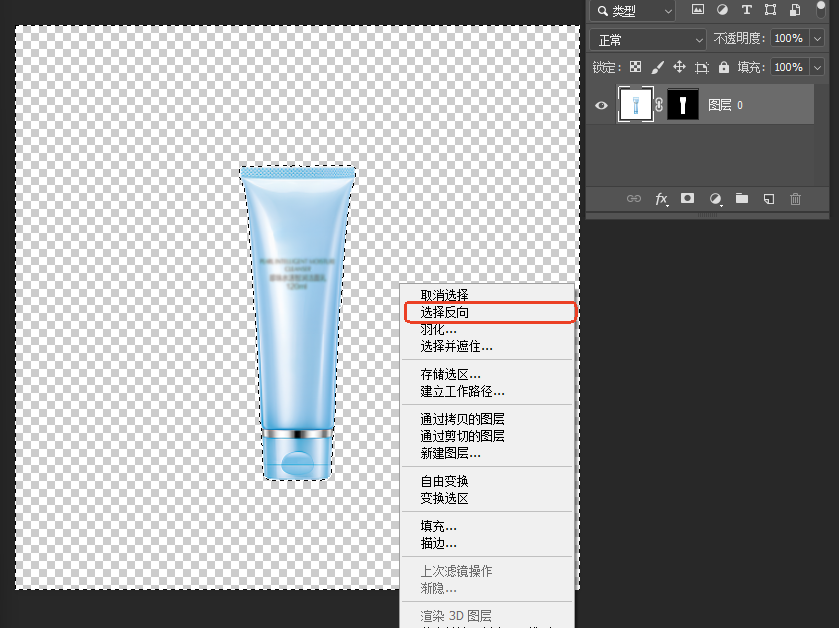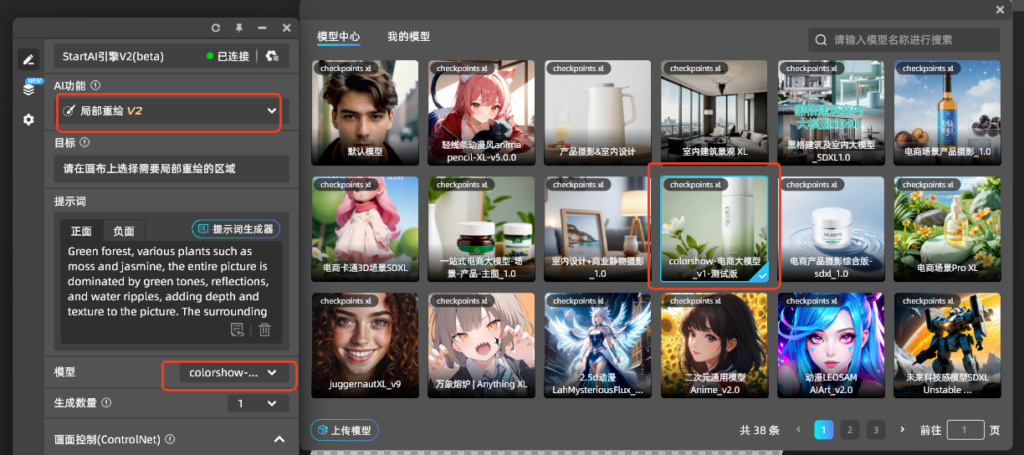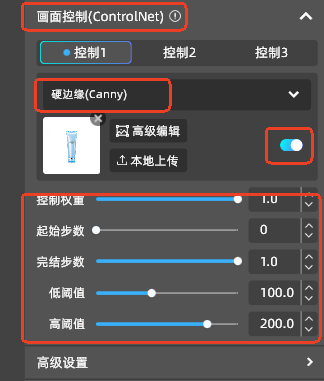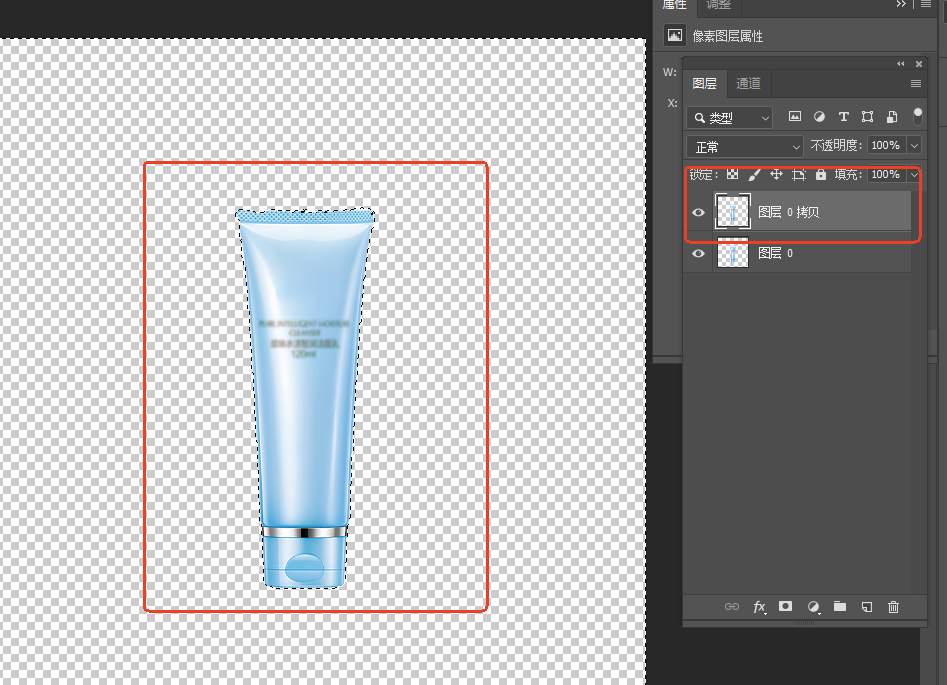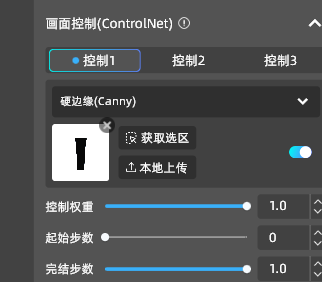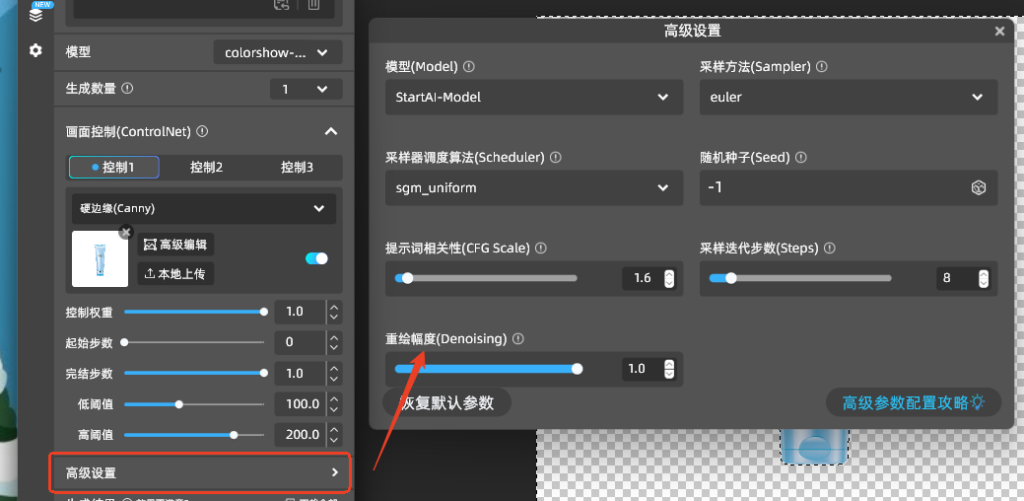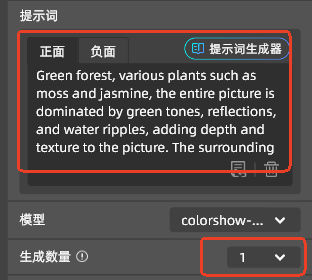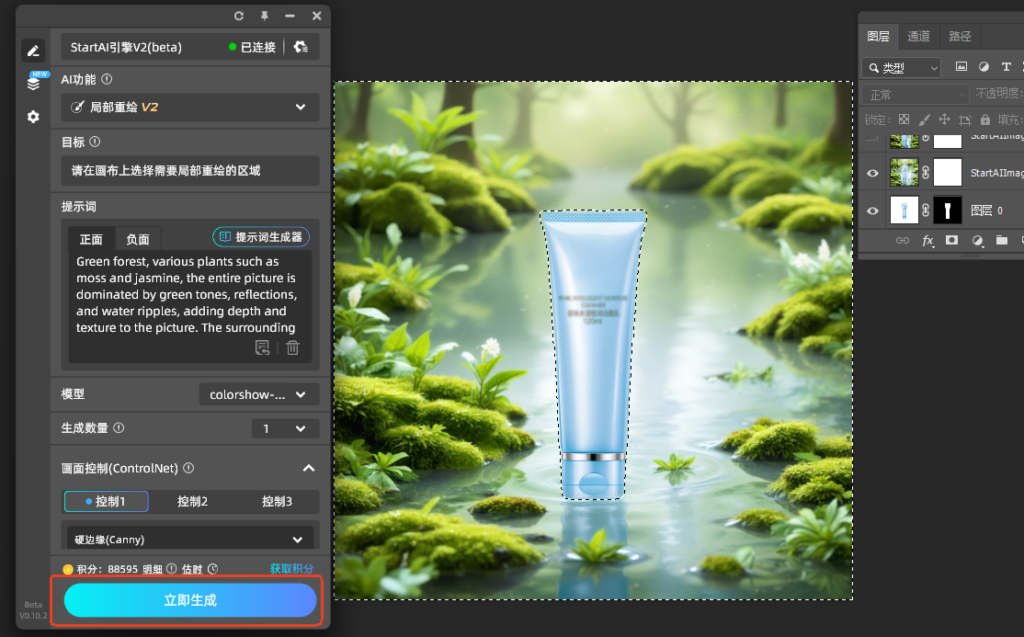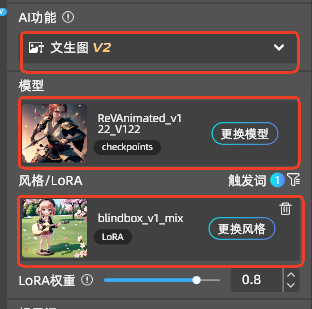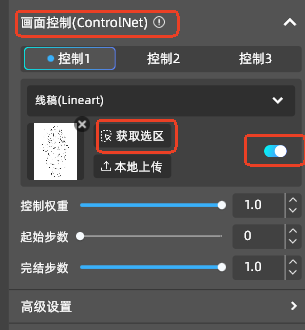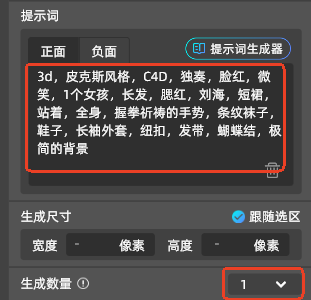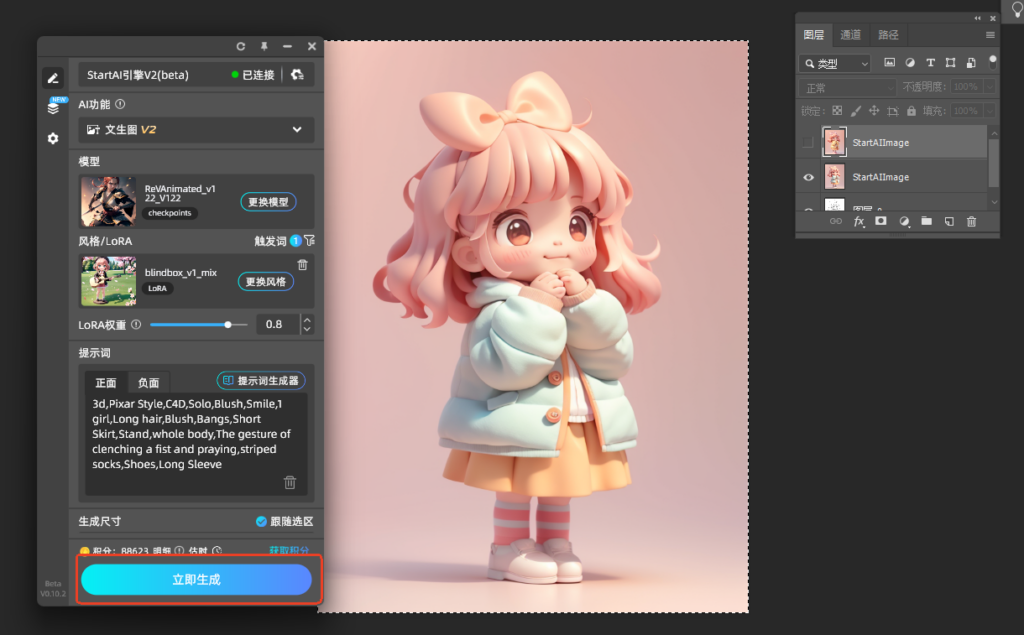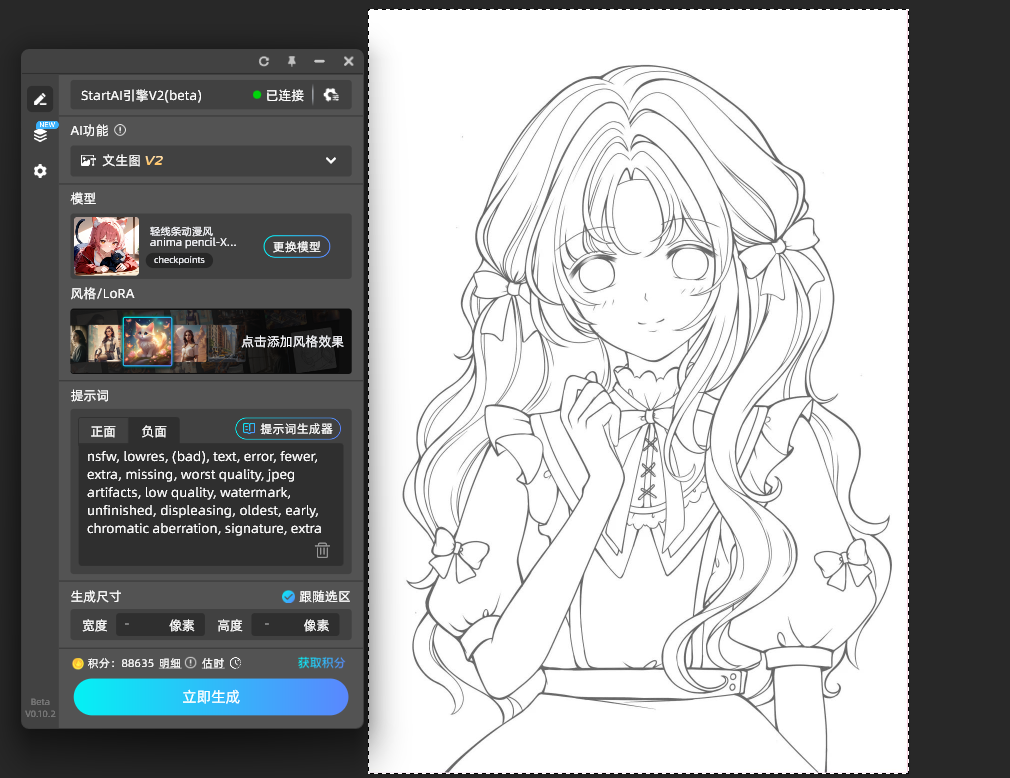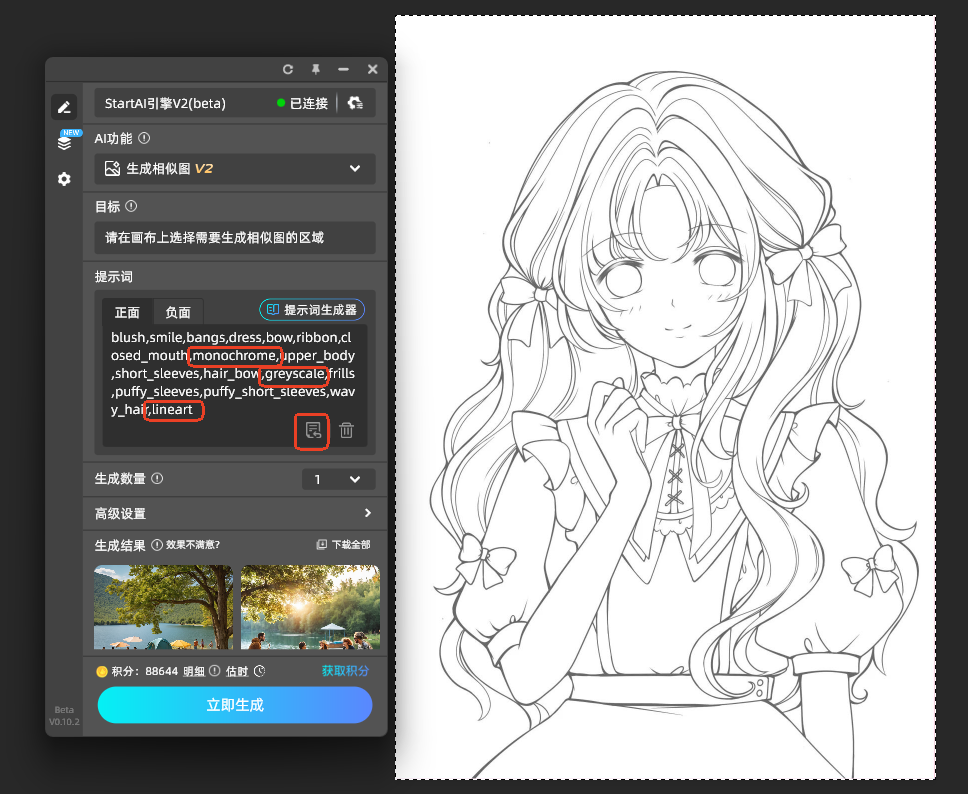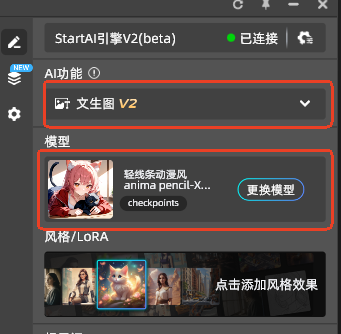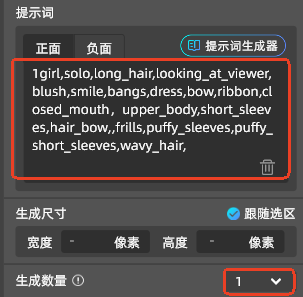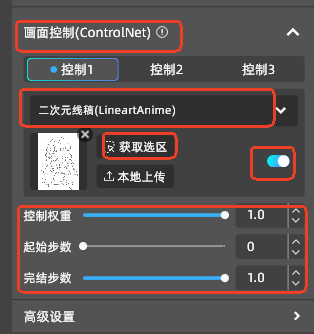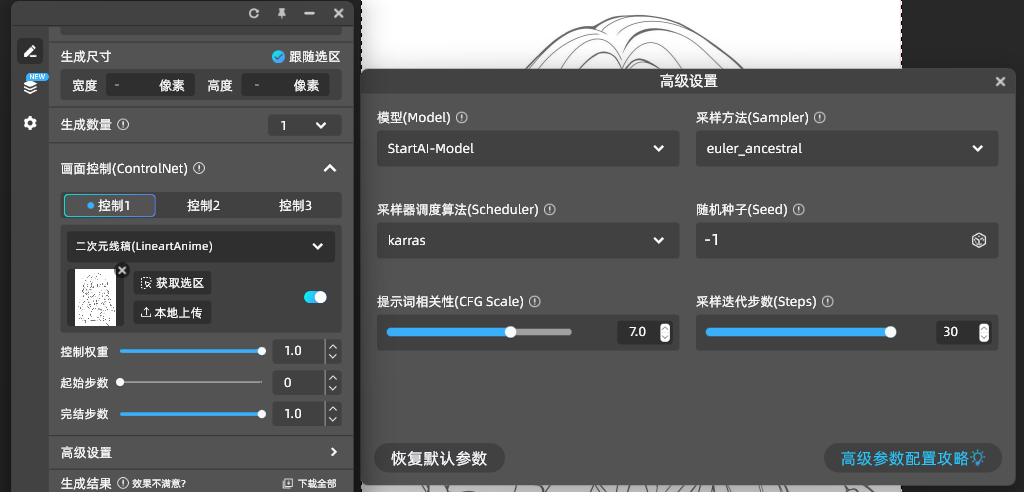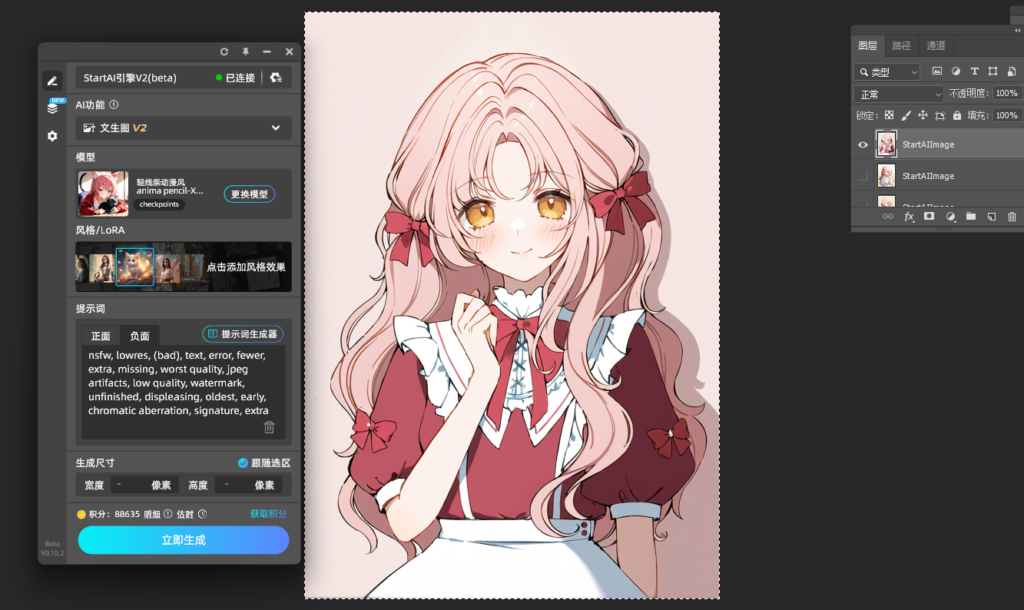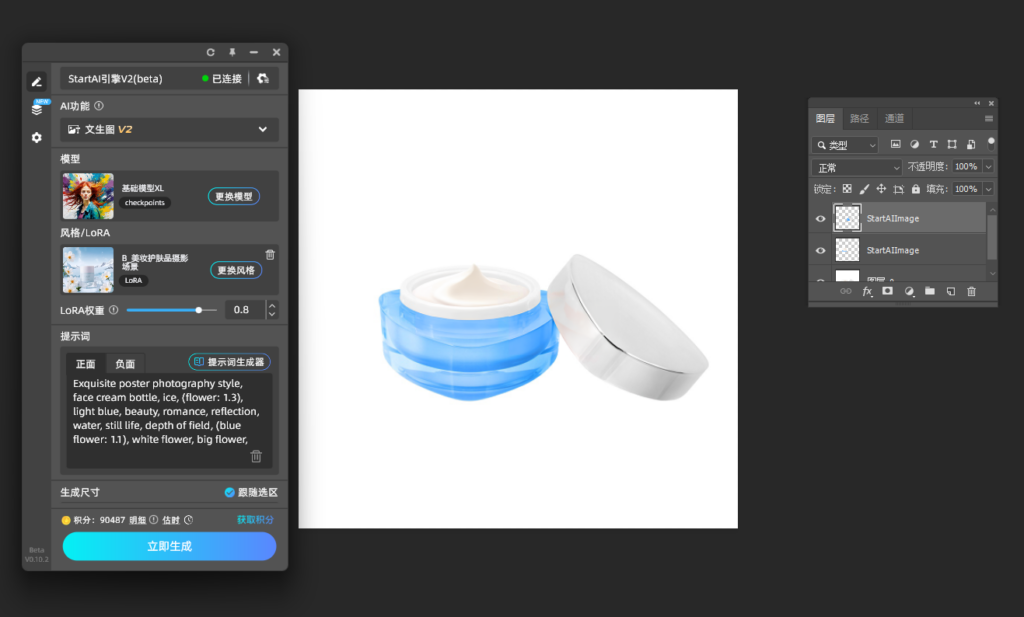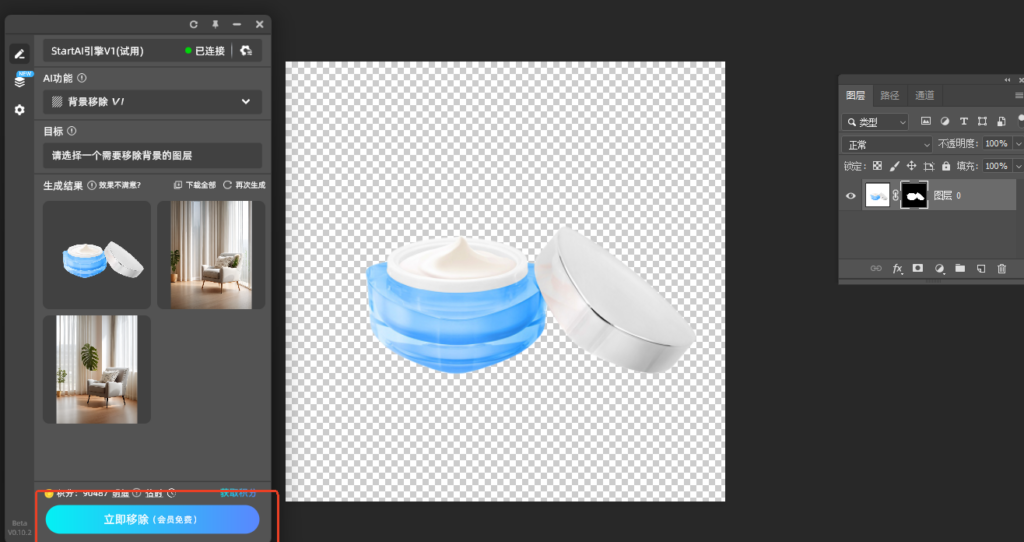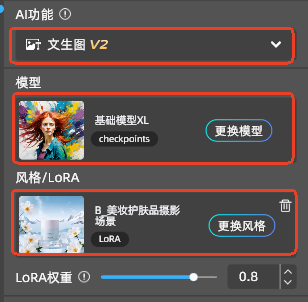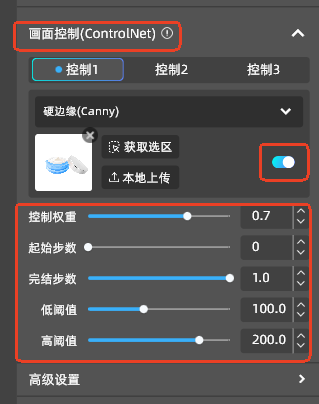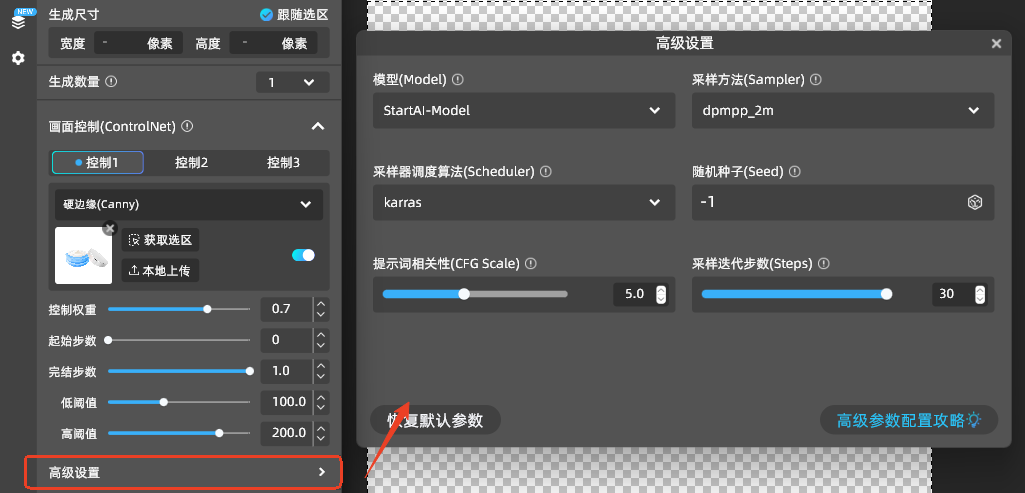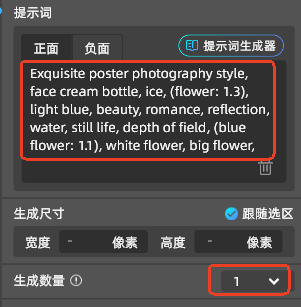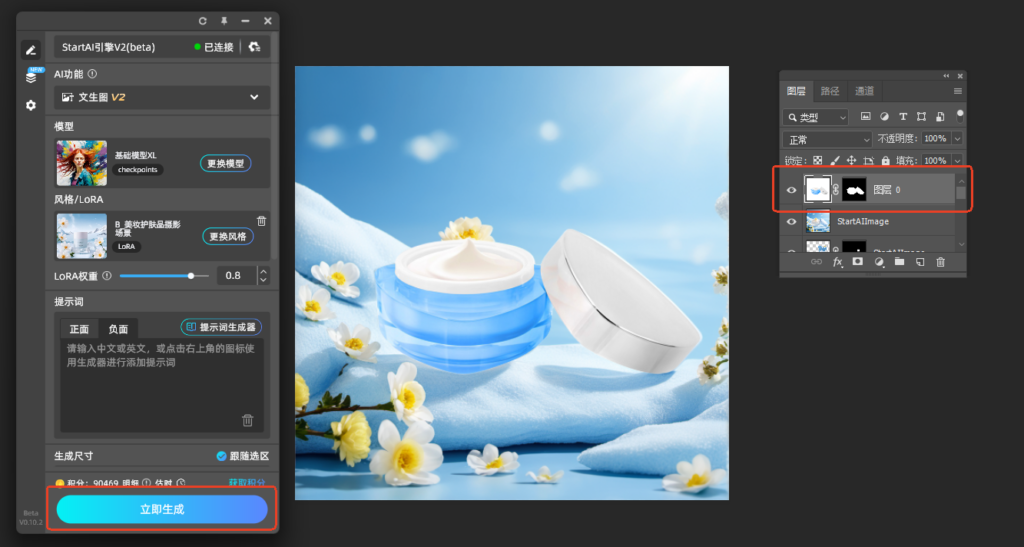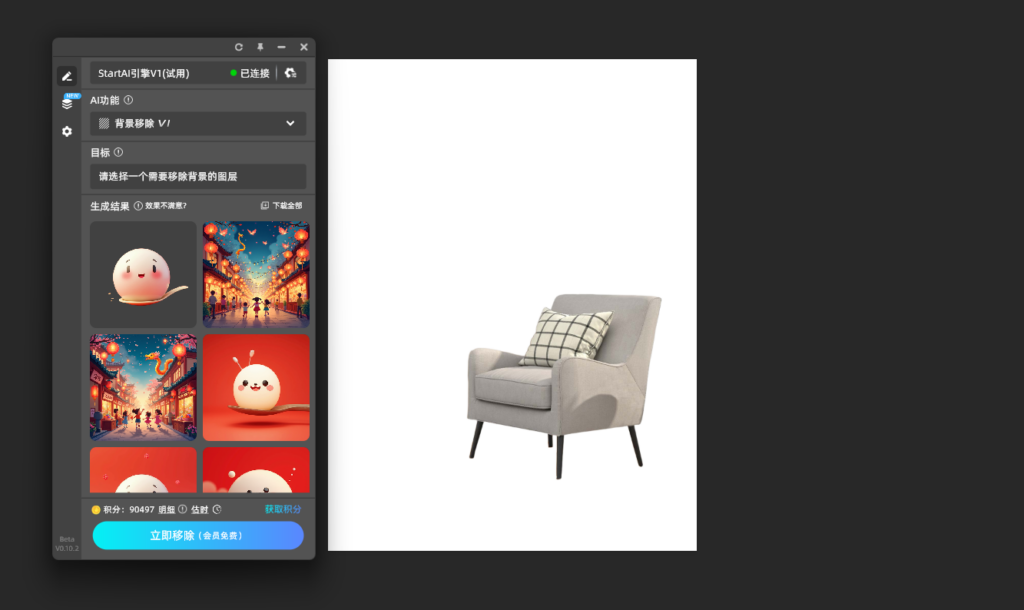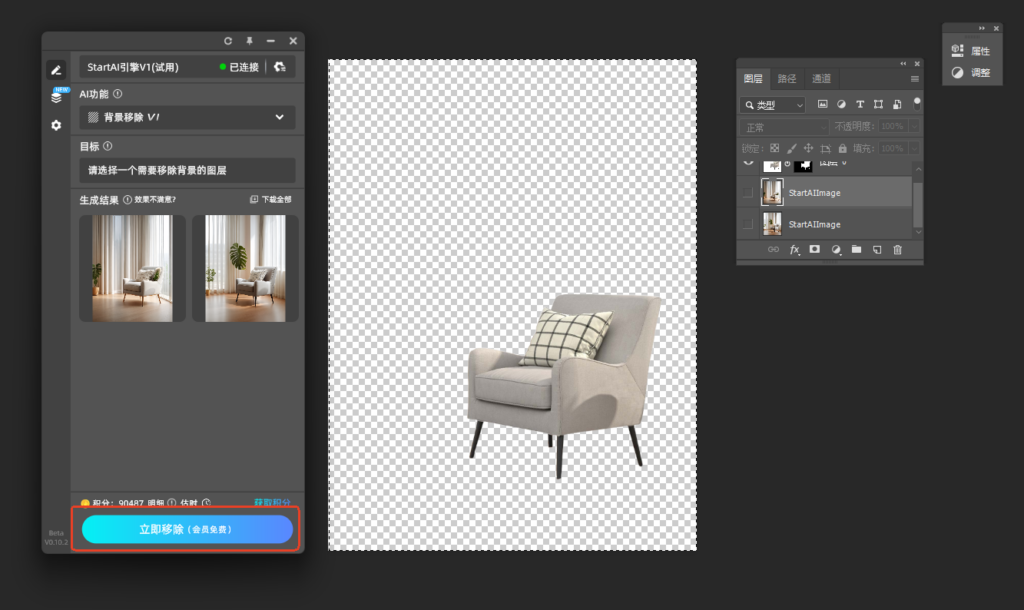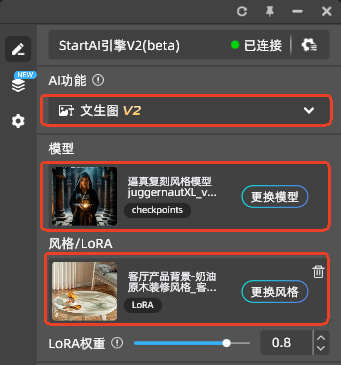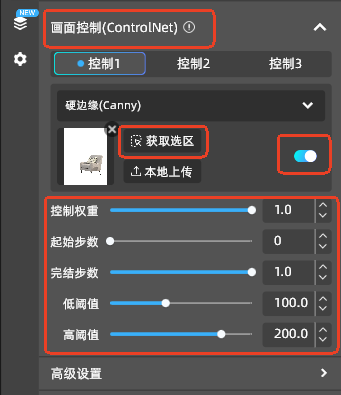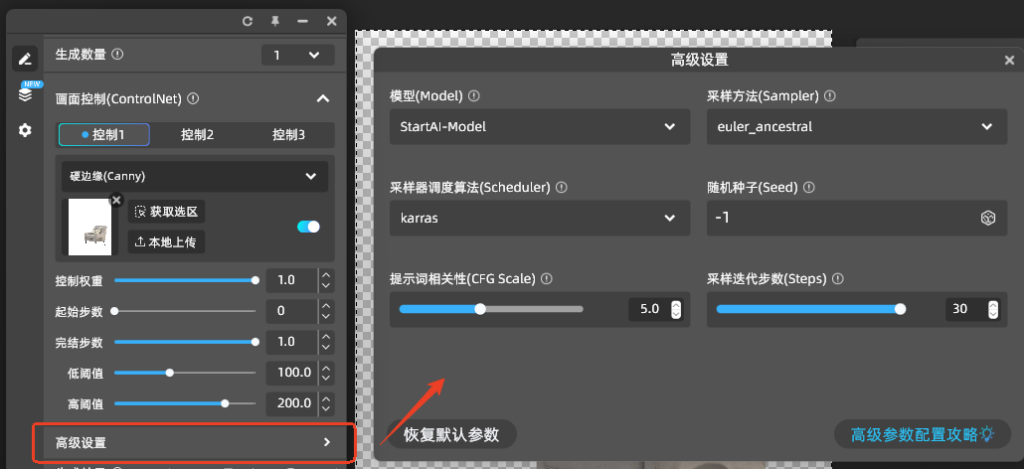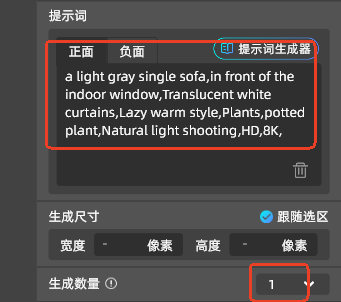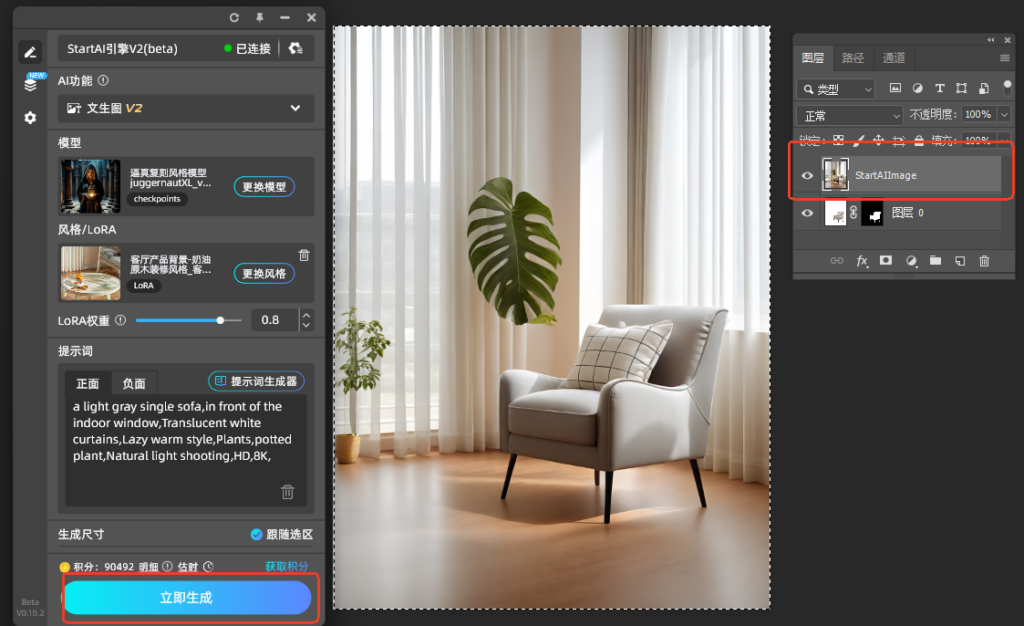💡在产品精修中,以往的工作流程极为繁琐,设计师需凭借丰富经验和精湛技巧,利用传统工具一点点去除瑕疵、调整光影、优化色彩,这一过程既耗时又费力,而且对修图师的审美和技术要求极高。然而StartAI能够快速识别产品的细节问题,并提供智能优化方案,让原本复杂的精修工作变得轻松许多。接下来,就请跟随本教程,一起探索如何运用 StartAI 进行产品精修,为你的视觉作品注入全新活力。
视频链接:按头安利!PS一键搞定金属/饰品/电商产品精修!这才是我梦寐以求的插件!_哔哩哔哩_bilibili
一、成果预览
(一)原图

(二)效果图

二、教程步骤
(一)导入产品
先将所需的产品图导入PS中
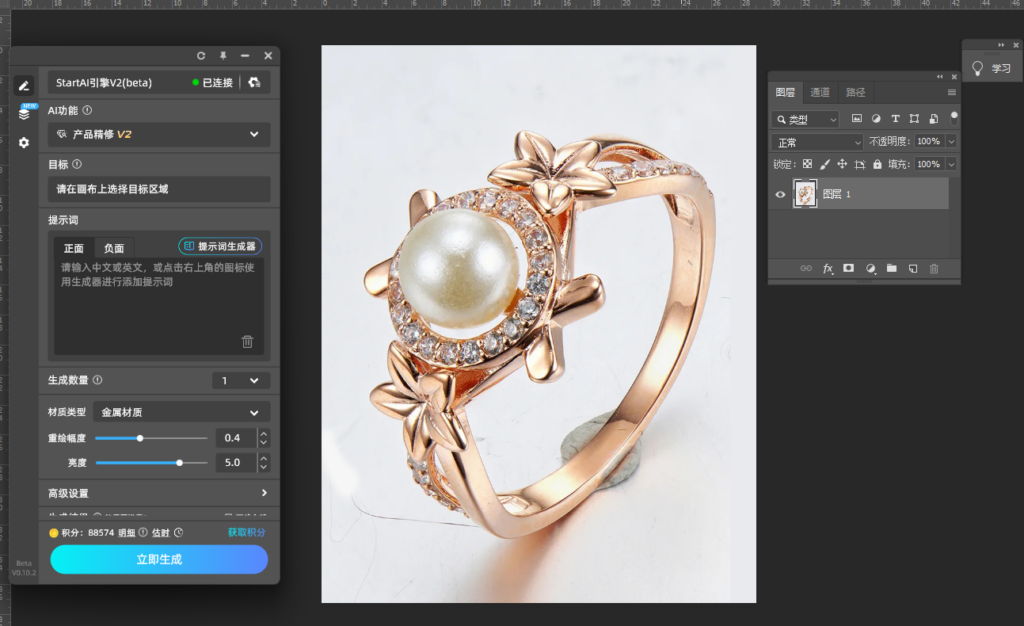
(二)选择功能
打开产品精修功能,用矩形选框工具将产品图框住选住
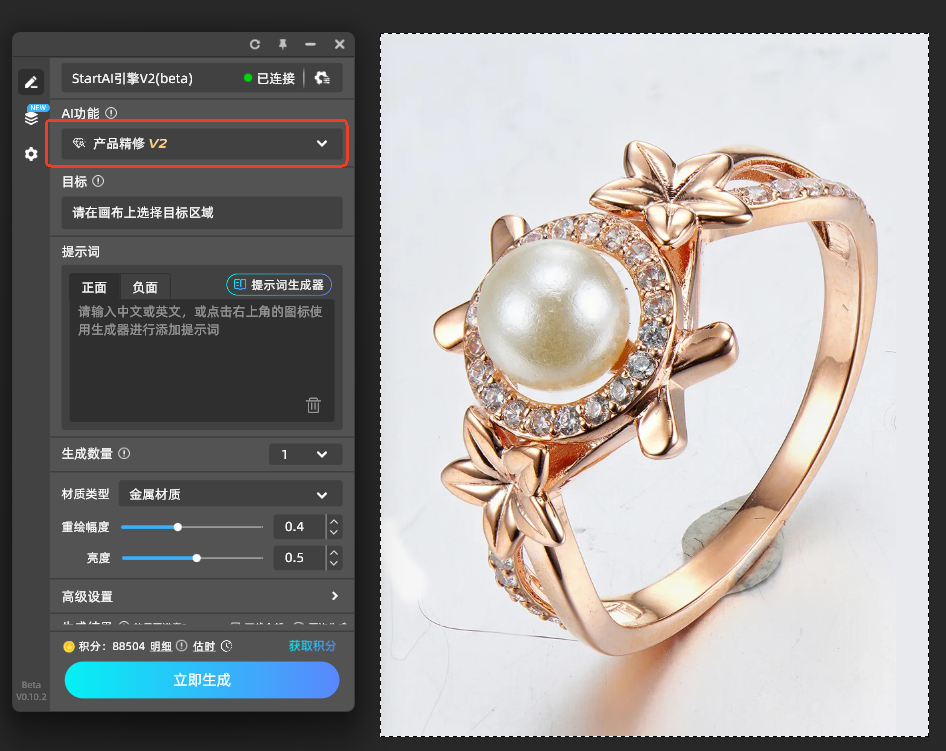
(三)调整参数
选择金属材质,并按照下图调整参数
💡参数不是固定不变的,根据产品图的调整需求而改变哦
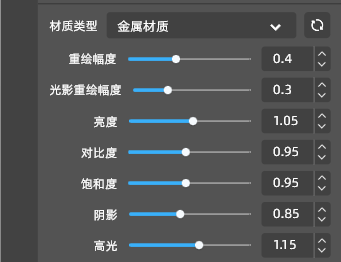
(四)成功生成
完成以上步骤后,点击【立即生成】就可以获取想要的产品图啦